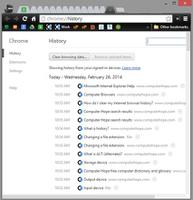如何在苹果手机Safari清除缓存并提高性能
使用iPhone一段时间后,它肯定会很慢。性能速度确实会下降,但有一些方法可以通过清除iPhone上的缓存来提高iPhone的性能。查看我们的清除缓存" title="如何清除缓存">如何清除缓存和提升iPhone性能的指南。
如果您拥有 iPhone 或 iPad,您会体验到您的设备有时会滞后。iPhone 的速度变慢了,任务需要时间才能完成,比如打开应用程序、相机等。这有时会很烦人,因为你为高性能 iPhone 付出了巨大的代价。
但您不必担心,我们有办法解决您的问题。每部 iPhone 在使用一段时间后,都会获得大量不需要的缓存和数据。这种不需要的数据或缓存会降低 iPhone 的速度。那么,如何清除缓存并提升您的 iPhone?
您需要确保清除缓存,并从 iPhone 中删除其他数据或不需要的数据。通过执行以下操作,您可以提高 iPhone 的性能和速度。
如何清除 iPhone 或 iPad 上的缓存
根据我刚刚给您的名称和信息,您可能会认为这将是一项繁重的任务。但请放心,我们会为您提供有趣且快速的体验。
您必须执行不同的任务,例如:
- 清除 Safari 缓存
- 清除应用数据
- 清除记忆
现在,让我们来看看这些过程中的每一个,并提高你的 iPhone 的速度!

清除 Safari 缓存
任何时候,在任何带有任何浏览器的设备上,如果您浏览,您的设备上都会有一些不需要的文件,称为缓存。iPhone 也是如此,当您使用 Safari 时,每个网站都会在您的 iPhone 上留下少量不需要的文件。
第 1 步:打开设置> Safari

第 2 步:点击清除历史记录和网站数据

第 3 步:点击清除历史记录和数据确认
清除应用数据
在您的 iPhone 上使用应用程序(例如 Instagram 或 FaceBook)时,您的 iPhone 会下载大量照片、视频等。这些照片、视频等只需查看一次即可,无需再次查看。但是下载的文件还没有在你的 iPhone 上,所以你必须清理它。
第 1 步:转到设置>常规
第 2 步:点击iPhone 存储
第 3 步:现在,这里将能够按照它们使用的存储顺序查看所有应用程序,最高的在顶部。
第 4 步:选择使用大量存储空间的应用程序
第 5 步:检查数据和文档部分以了解应用程序使用的存储空间
第 6 步:单击删除 应用程序并再次单击删除应用程序进行确认
第 7 步:现在,删除所有此类包含大量文档和数据的应用程序
第 8 步:前往App Store >已购买并再次下载所有应用程序
清除记忆
如果同时打开了很多应用程序,并且有很多任务在后台运行。iPhone 可能正在使用大量内存。这也称为 RAM。
您还可以按照我们关于如何重新启动 iPhone以清除内存的指南进行操作
结论
在上述三个进程的帮助下,将会清除大量不需要的文件和内存。这意味着,iPhone 可以运行的新空间和确实提升了性能。
以上是 如何在苹果手机Safari清除缓存并提高性能 的全部内容, 来源链接: utcz.com/dzbk/921403.html